Varni na spletu (slikovno gradivo – rastrska in vektorska grafika)
Postopek obdelave rastrske grafike
Fotografiji sem urejala v programu Photoscape. Najprej sem izbrala zavihek Editor in med datotekami izbrala sliko, ki sem jo želela urediti. Nato sem fotografijo stisnila na 80 %. Da bi še zmanjšala velikost, sem širino fotografije nastavila na 1000 pikslov. Ker sem na sliko želela dodati napis, sem izbrala zavihek Insert in nato še zavihek Text. V okvirček sem napisala želeno besedilo ter izbrala pisavo in barvo napisa. Nato sem napis postavila na želeno mesto in ga ustrezno povečala oziroma zmanjšala. Obdelano fotografijo sem shranila v formatu jpg.
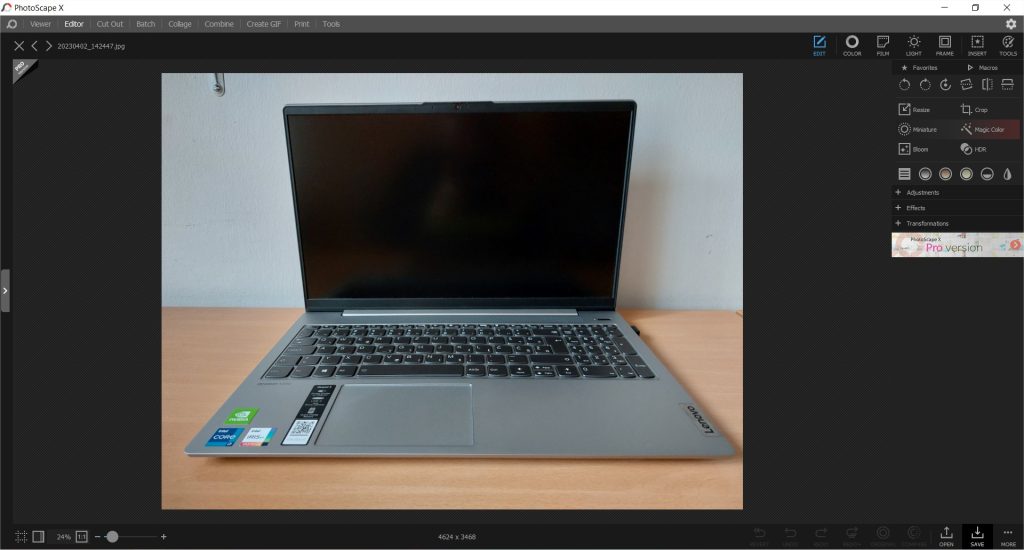
Obdelava rastrske grafike_1 by Klara is licensed under CC BY-NC-ND 4.0
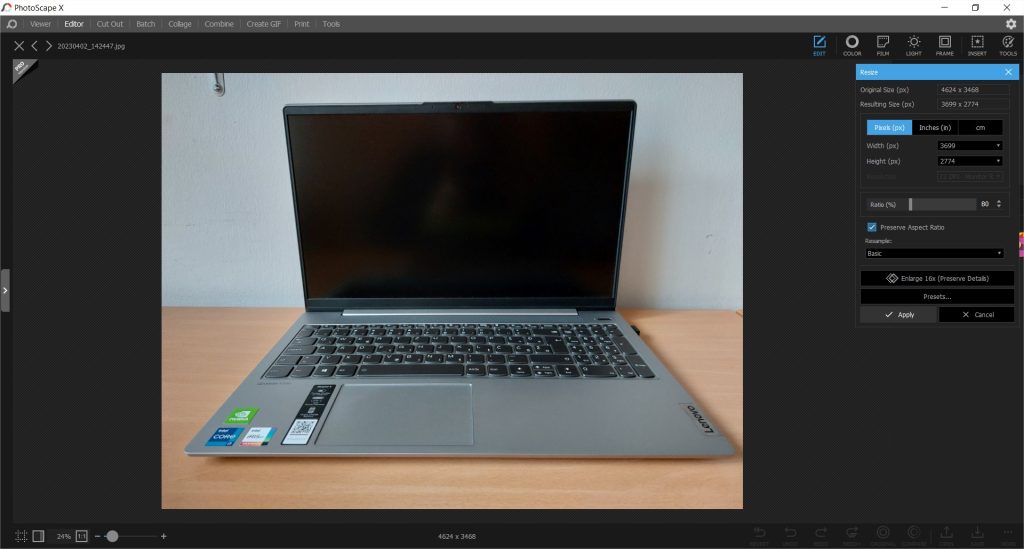
Obdelava rastrske grafike_2 by Klara is licensed under CC BY-NC-ND 4.0
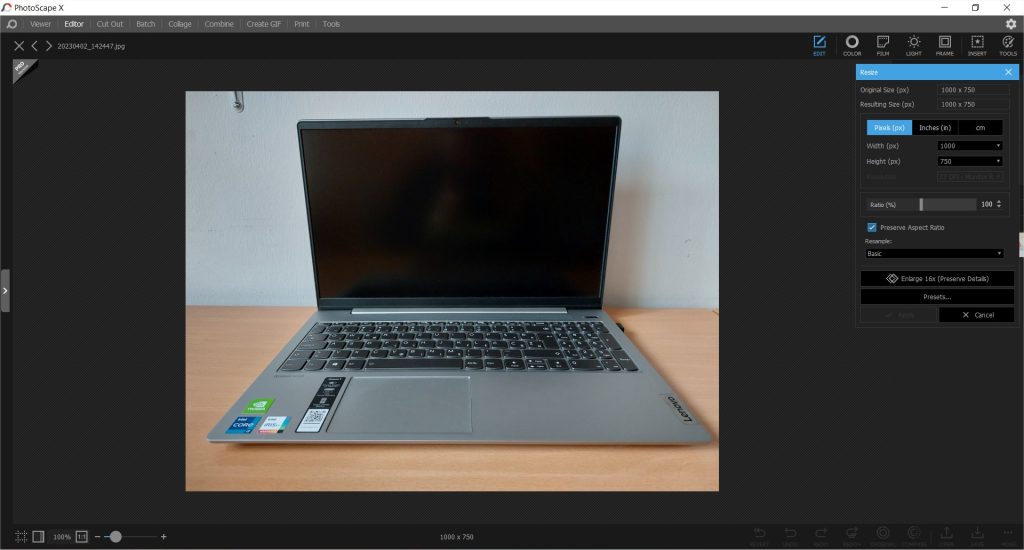
Obdelava rastrske grafike_3 by Klara is licensed under CC BY-NC-ND 4.0
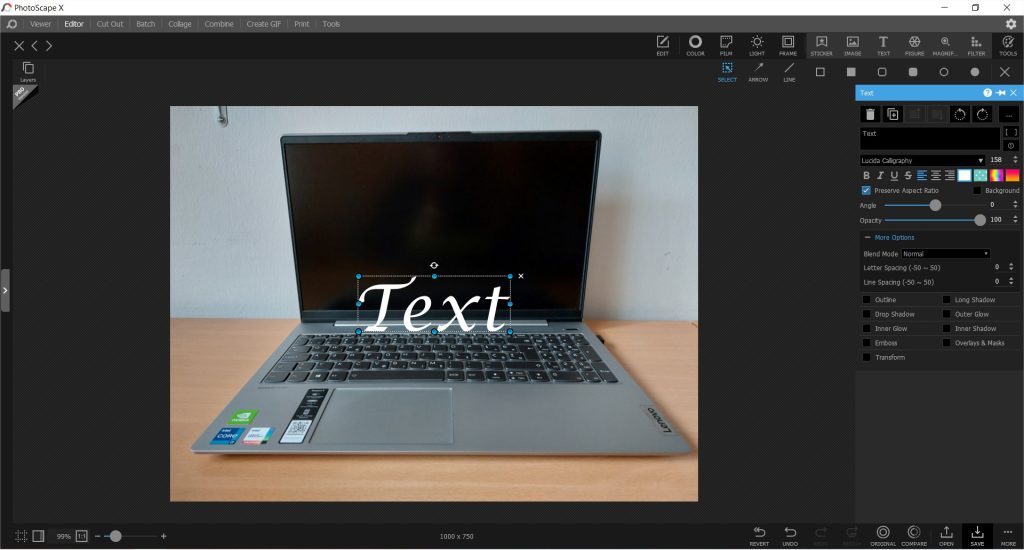
Obdelava rastrske grafike_4 by Klara is licensed under CC BY-NC-ND 4.0
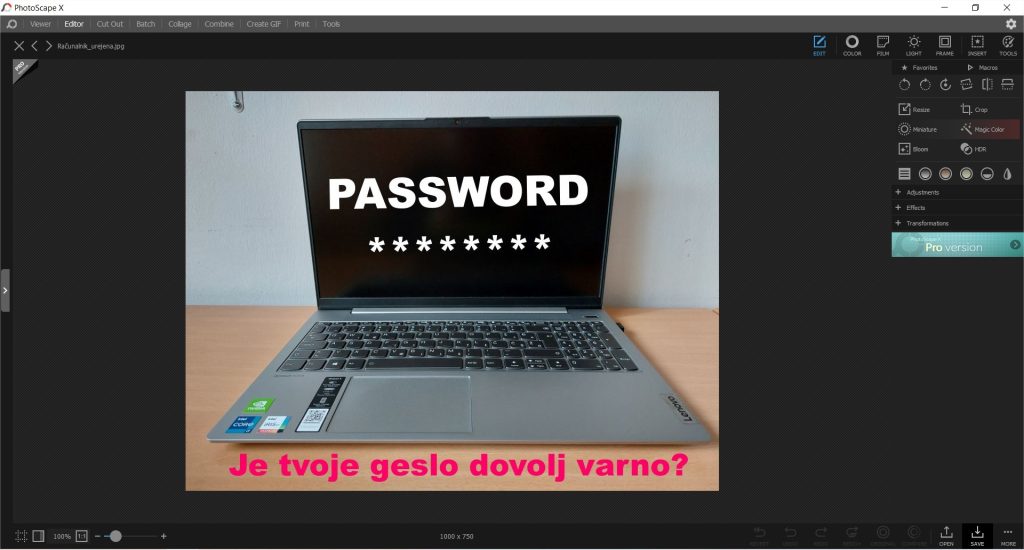
Obdelava rastrske grafike_5 by Klara is licensed under CC BY-NC-ND 4.0
Postopek izdelave vektorske grafike
Vektorsko grafiko sem naredila s programom Inkscape. Najprej sem s funkcijo risanja kvadratov naredila kvadrat za osnovo ključavnice. Pobarvala sem ga z želeno barvo, robove zaoblila in jih poudarila. Nato sem s funkcijo risanja kvadratov in krogov naredila luknjo na sredini ključavnice. Na koncu pa sem še s funkcijo risanja krivulj narisala lok na ključavnici. Datoteko sem na koncu izvozila in jo shranila v formatu png.
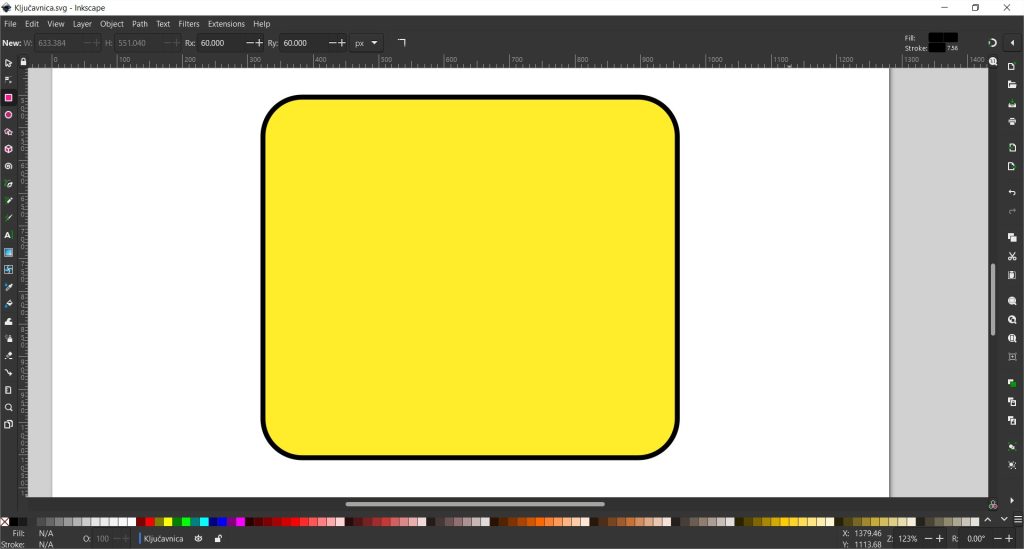
Izdelava vektorske grafike_1 by Klara is licensed under CC BY-NC-ND 4.0
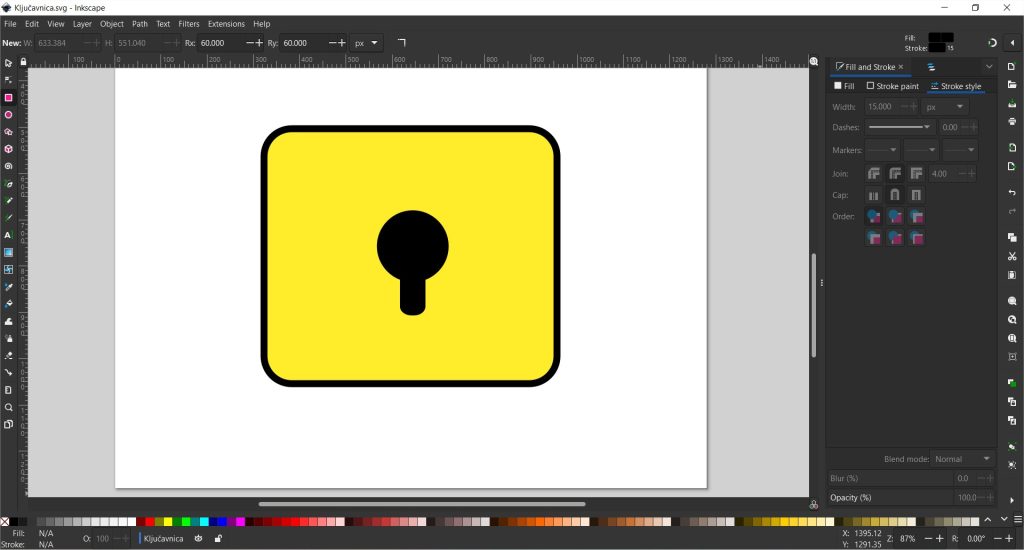
Izdelava vektorske grafike_2 by Klara is licensed under CC BY-NC-ND 4.0
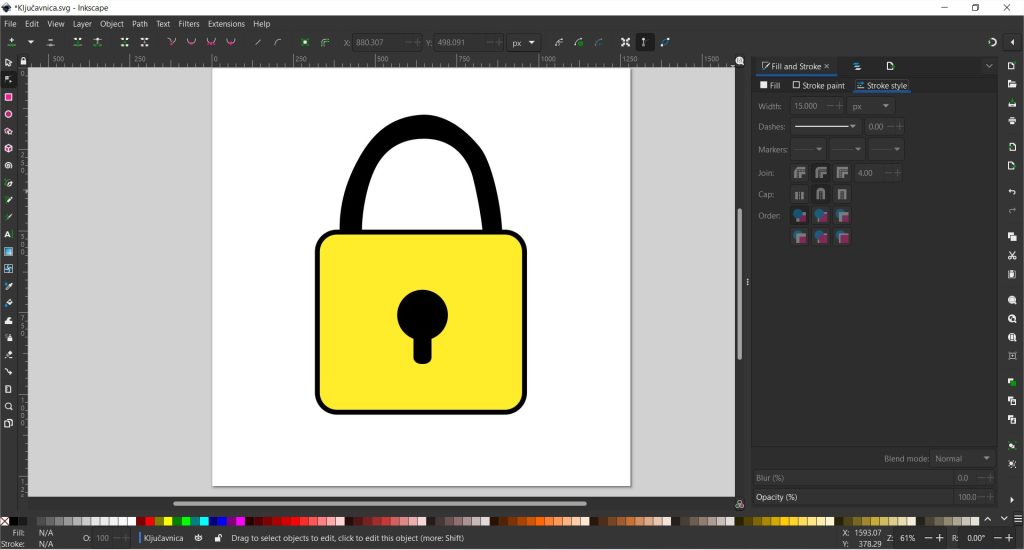
Izdelava vektorske grafike_3 by Klara is licensed under CC BY-NC-ND 4.0
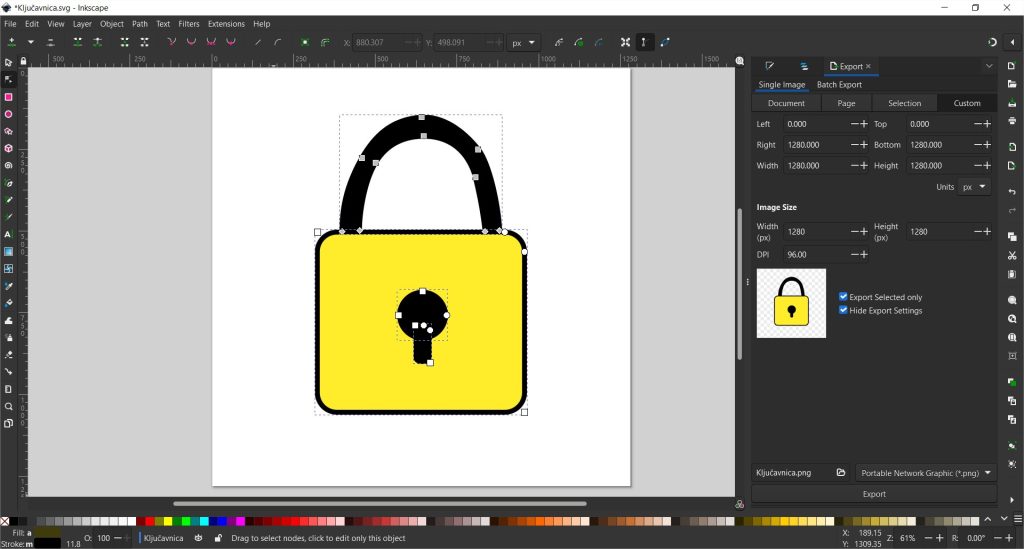
Izdelava vektorske grafike_4 by Klara is licensed under CC BY-NC-ND 4.0

